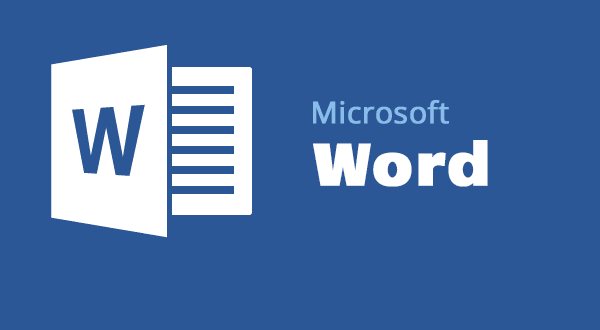Розпізнавання тексту з картинки в OneNote
Стандартні програми офісного пакету Microsoft так само можуть бути використані для досягнення вашої мети. Якщо ви не знали, в OneNote є вбудоване ПЗ для оптичного розпізнавання друкованих символів. Використовувати його дуже просто, ви можете переконатися в цьому, продовживши читання.
Крок 1. Відкрийте своє зображення в будь-якому засобі перегляду фотографій. Натисніть кнопку друк.
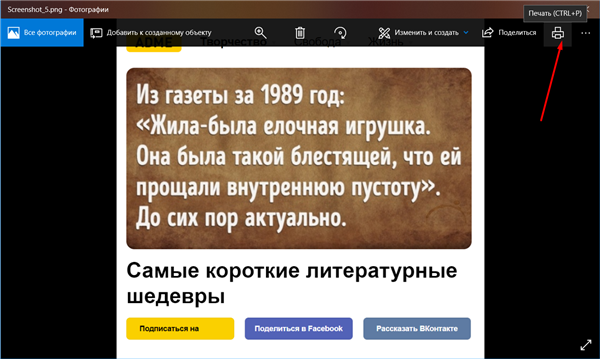
Відкриваємо фото і натискаємо друк
Крок 2. Параметри друку змініть ваш принтер на програму OneNote.

Міняємо принтер на програму OneNote
Крок 3. Програма завантажиться автоматично. В першу чергу виберіть місце розташування фотографії. Краще всього використовувати порожню сторінку блокнота, хоча це не принципово.
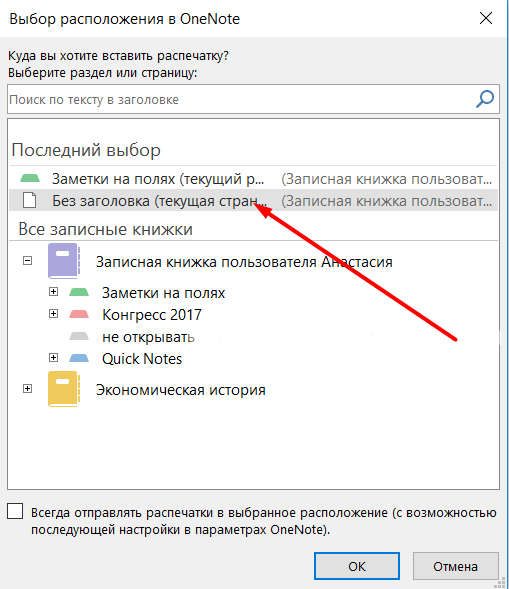
Вибираємо місце розташування фотографії
Крок 4. Тепер ви повинні побачити своє зображення вставленим в порожню сторінку вашої записної книжки. Клацніть мишею по області зображення. В розділі «Пошук тексту у малюнках» виберіть російську, або будь-який інший в залежності від тексту, який необхідно розпізнати.
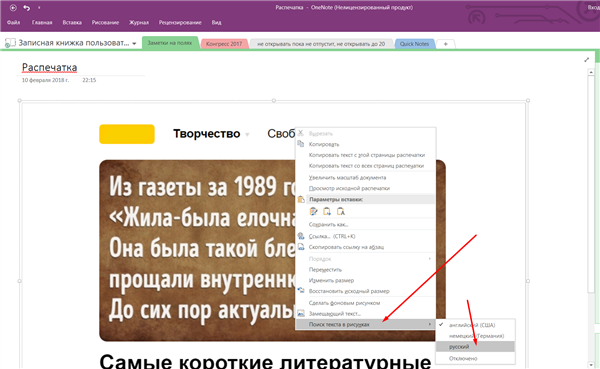
В розділі «Пошук тексту у малюнках» вибираємо потрібну мову
Крок 5. Змінивши мову розпізнавання, знову клацніть по зображенню і скористайтеся однією з функцій копіювання тексту.

Копіюємо текст
Крок 6. Тепер вам потрібно лише вставити вибраний текст в порожню область, і, якщо в цьому буде необхідність, відредагувати його. Дізнайтеся, як правильно редагувати PDF документ у статті — «Як редагувати PDF документ»
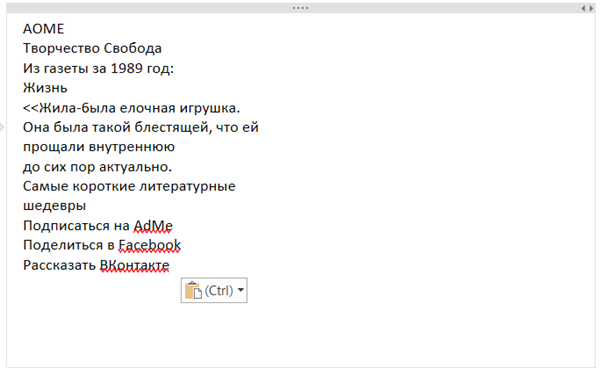
Вставляємо текст
Примітка! Текст в OneNote розпізнається і копіюється саме в тому порядку, в якому він розташований на зображенні. Якщо воно являє собою кілька стовпців, ви отримаєте кілька коротких рядків, які йтимуть одна за одною.